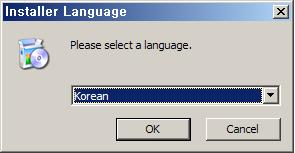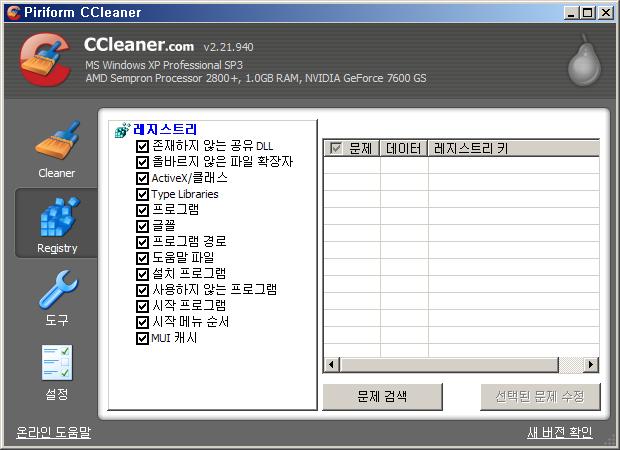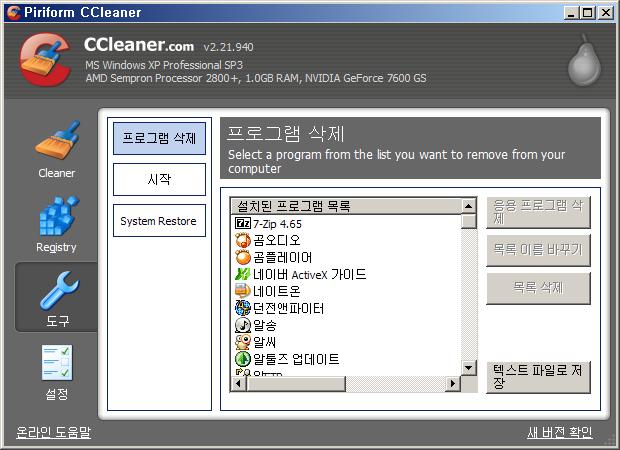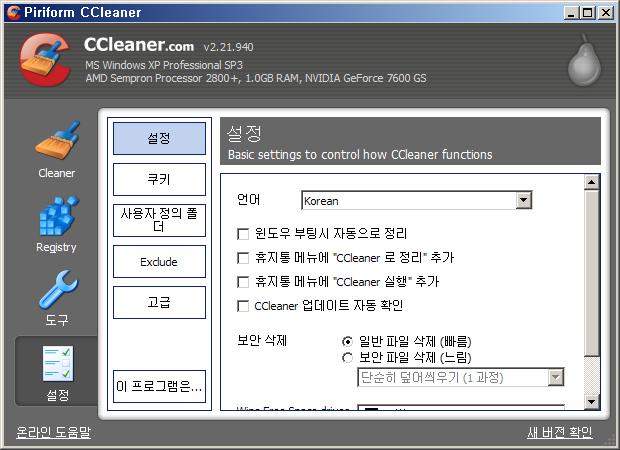http://alexgorbatchev.com/wiki/SyntaxHighlighter http://alexgorbatchev.com/wiki/SyntaxHighlighter:Brushes 이렇게 해서 코드를 넣은뒤에 다시 편집모드를 바꾸게 되면 문제점이 있다. br태그를 자동으로 넣어버리게 되므로 주의를 요한다.
WEB에 접근을 하려면 브라우져를 사용하게 됩니다. 사용자에 따라서 IE, Firefox, Chrome, Opera, Safari등 다양한 브라우져를 사용하게 됩니다. 브라우져는 조금이라도 빠르게 접속을 하기 위해서 여러가지 관련된 정보들을 HDD에 저장하게 됩니다. 프로그램을 사용해도 특정한 폴더등을 사용해서 임시로 그곳에 파일을 저장하게 됩니다. 이러한 것들을 간편하게 정리하고 레지스트리도 정리를 하는 프로그램입니다. 이 프로그램은 아래 링크에서 받을수 있습니다. http://www.ccleaner.com/download 프로그램의 설치는 다음과 같이 이루어집니다. 한글도 지원되고 있습니다.
프로그램을 실행하면 다음과 같은 화면을 보게 됩니다. 시스템에 설치되어 있는 브라우져, 프로그램을 인식하여 표시되고 OS에서 정리가 필요한 부분에 대해서도 메뉴에 나타나고 있습니다. 분석을 시작하면 프로그래스바를 통하여 진행상황을 보여줍니다. 만일 인식된 프로그램중에서 동작을 하고 있는 것이 있다면 경고 메세지를 보여줍니다.
분석이 완료되면 정리시작을 누르면 검색된 것들을 정리하게 됩니다. 이 프로그램은 레지스트리(registry)를 정리할수도 있습니다. 정리 할 항목을 왼쪽에서 체크박스로 선택을 하고 검색 후 수정을 누르면 정리가 됩니다.
그 외에 포함하고 있는 것은 프로그램 삭제 / 시작 프로그램 수정 / 시스템 복원에 관련된 것입니다.
사용자가 설정을 할수 있는 메뉴는 다음과 같습니다.
브라우져 및 프로그램들에서 사용하던 임시파일들을 손쉽게 제거할 수 있고 레지스트리 정리와 같이 연관된 기능을 가지고 있어 활용하기 좋은 프로그램입니다. 정리를 생활화 하여 조금 더 쾌적한 PC환경을 만끽하시길 바랍니다.